在 Standard 或 Advanced 许可等级下可用。
要了解仅具有特定数据集访问权限的用户如何使用数据,您将以 editor2 的身份登录,并将非版本化数据添加到地图中,然后对其进行编辑。
以 editor2 的身份登录
- 以 editor2 的身份登录计算机。
在大多数 Windows 操作系统上,您可以使用切换用户以便以 editor2 的身份登录。
- 启动 ArcMap,打开目录窗口,然后展开目录树中的“数据库服务器”文件夹。
- 您必须将数据库服务器添加到目标树中,因为 editor2 尚未将其添加到目录树中。
编辑非版本化数据集
您将编辑 schools 和 streets 要素类。由于只是执行两处很小的更改,这可以在很短的时间内完成,因此可以使用非版本化编辑。
在您进行非版本化编辑时,数据集在整个编辑会话期间被锁定,您所做的更改只要一经保存就会直接提交到数据库。
将数据添加至地图
将要编辑的数据和参考数据添加至地图中。
从 Osokopf 地理数据库添加 park_areas 和 streets 要素类。park_areas 要素类将被用作参考数据;您将要编辑 streets 要素类。
- 展开目录 窗口中的 Osokopf 地理数据库。
- 在目录 窗口中展开 parks 要素数据集。
- 单击 park_areas 要素类并将其拖到 ArcMap 内容列表中。
将 buildings08 地理数据库中的 schools 要素类添加到地图中。
- 在目录树中展开 buildings08 地理数据库。
- 单击 schools 要素类并将其拖到 ArcMap 内容列表中。
为非版本化编辑设置编辑会话
默认情况下,ArcMap 中的编辑会话都是版本化编辑会话。您必须更改 ArcMap 会话的编辑属性以允许进行非版本化编辑。
- 如果“编辑器”工具条尚未打开,则单击主菜单上的自定义,指向工具条,然后单击编辑器以打开该工具条。
- 单击编辑器 工具条上的编辑器,然后在下拉列表中单击选项。
这样会打开编辑选项对话框。
- 单击版本管理选项卡。
- 取消选中编辑某版本的数据库并且可以执行撤消和恢复操作并单击确定。
这将设置此会话的编辑类型以允许编辑非版本化数据集。
进行编辑和保存编辑
在 Olafville 的 Wspolnoty 和 Sunray 的东北角要修建一所新学校。这所新学校位于 Wspolnoty Park 的街对面。还必须对 Sunray 街的北部进行重命名以便与新的学校名称相匹配。
首先,应确保您可以在 park_areas 和 streets 要素类中选择要素,然后找到 Wspolnoty Park 和 Sunray 街。
- 单击内容列表中的按选择列出按钮
 。
。
- 确保 park_areas 和 streets 列于可选标题下。如果它们没有列在此标题下,则单击各个图层旁边的单击切换是否可选图标
 使其成为可选状态。
使其成为可选状态。
- 单击按源列出按钮
 显示图层及其所在的地理数据库。
显示图层及其所在的地理数据库。 - 单击主菜单上的选择并单击按属性选择。
- 从图层下拉菜单中选择 park_areas。
- 双击 park_name 将其添加到 SELECT 语句的 WHERE 子句。
- 单击等号 (=) 将其添加到 SELECT 语句。
- 单击获取唯一值以获取名称列表。
- 双击值列表中的 Wspolnoty Park 以将其添加到 SELECT 语句。
- 单击应用进行选择。
Wspolnoty Park 此时在地图上高亮显示。
- 从图层下拉菜单中选择 streets。
- 双击 st_name 将其添加到 SELECT 语句的 WHERE 子句中。
- 单击等号 (=) 将其添加到 SELECT 语句。
- 单击获取唯一值以获取名称列表。
- 在值列表中向下滚动到 Sunray,然后双击它将其添加到 SELECT 语句中。
- 单击确定进行选择,然后关闭按属性选择对话框。
Sunray 街此时在地图上高亮显示。
- 要放大将要使用的区域,在内容列表中右键单击 park_areas 图层,指向选择,然后单击缩放至所选要素。
这将放大地图,直到找到该公园。
- 单击 ArcMap 工具 工具条上的固定比例缩小按钮
 ,直到可以看见位于 Sunray 街对面的公园东部区域。
,直到可以看见位于 Sunray 街对面的公园东部区域。在以下示例中,缩小地图以显示 Wspolnoty Park 东部的街区。
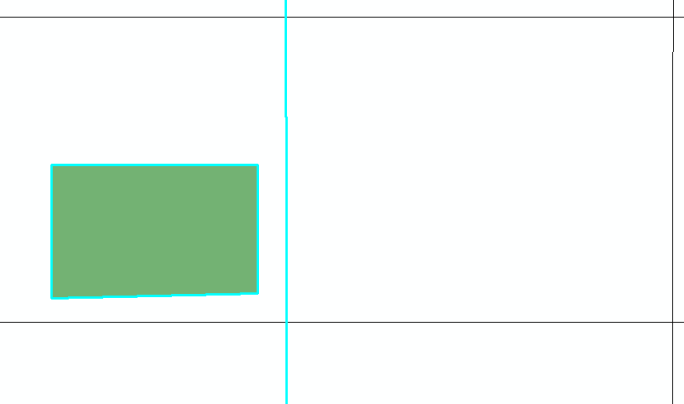
接下来,启动编辑会话并将要素添加到 schools 要素类。
- 单击编辑器 工具条上的编辑器,然后单击开始编辑以开始编辑会话。
将打开开始编辑 对话框,您可以选择要编辑的图层。
- 选择 schools 作为图层并单击确定。
将打开创建要素 窗口。
- 在创建要素 窗口中单击 Schools,然后单击新建模板。
如果 schools 图层未列在创建要素 窗口中,则执行以下步骤:
- 单击组织模板按钮
 。
。 - 单击新建模板打开创建新模板 向导。
- 单击 schools 图层,然后单击完成以创建模板。
- 单击关闭以关闭组织要素模板 对话框。
- 单击组织模板按钮
- 在构造工具 窗口中单击面。
- 在 Wspolnoty Park 的街对面区域中绘制一个面。
编辑实际数据时,将要素添加到 GIS 时应更精确。但对于本教程,只需绘制一个能够容纳在四个交叉路段范围内的面以表示新的学校建筑物。
- 双击即可完成该形状。
- 单击编辑器 工具条上的属性按钮
 。
。
将打开新学校的属性。
- 在 sch_name 行中输入 Roy Rogers。
- 单击学校类型旁边的字段,并从下拉列表中选择小学 (K-5)。
- 单击编辑器 工具条上的编辑器,然后单击停止编辑。
- 当出现提示时,单击是保存编辑内容。
现在,更改位于新学校和公园之间的 Sunray 街区的名称。
- 单击编辑器 工具条上的编辑器,然后单击开始编辑以开始编辑会话。
将打开开始编辑 对话框,您可以选择要编辑的数据源。
- 选择 streets 作为图层并单击确定。
因为 editor2 不具备编辑 park_areas 要素类的权限,因此将出现一条警告消息。单击继续可继续编辑。
- 单击基础工具 工具条上的通过矩形选择要素按钮
 。
。 - 单击位于 Wspolnoty Park 和 Roy Rogers 学校之间的街区。
Sunray 要素将出现在属性 窗口中。
- 右键单击属性 窗口 st_name 行中的 Sunray,然后输入 Roy Rogers。
- 双击 st_type 行中的 St,并输入 Rd,然后按 Enter。
- 单击编辑器 工具条上的编辑器,然后单击保存编辑。
- 再次单击编辑器 工具条上的编辑器,然后单击停止编辑。
由于您已完成编辑,因此可以关闭 ArcMap。如果需要,可以保存地图文档,但不是必须这样做。
您以具有两个要素类读/写权限的用户身份进行了登录并在非版本化编辑会话中编辑了要素类。